2.2. Přepočítání
výplatního lístku za uzavřená období
4. Příklad
přejmenování názvu VL
6.1. Diskrétní
výplatní lístky
7.2. Postup
generování VL e-mailem
7.3.1. Nastavení
filtru pro tisk jen VL, které byly odeslány E-mailem
7.3.2. Nastavení
filtru pro tisk zbývajících VL, které nebyly odeslány E-mailem
7.3.3. Nastavení
filtru pro tisk všech VL
7.4. Kontrolní
přehled výplatních lístků odeslaných e-mailem
7.5. Prověřte
limit e-mailové schránky
VÝPLATNÍ
LÍSTEK
1. Obecně
·
Údaje na výplatním lístku jsou předem
nadefinované, ale lze je libovolně měnit, aby vyhovovaly konkrétním potřebám
uživatele. Uživatelské údaje se naplňují v číselnících pro výplatní lístek
a musí být zadány do uživatelských sloupců.
· Údaje systémové se přepisují každou další reinstalací a jsou nastaveny autory programu.
Obr. (5VL) Výplatní
lístek_za podnik, sestava 001_2 na stránku
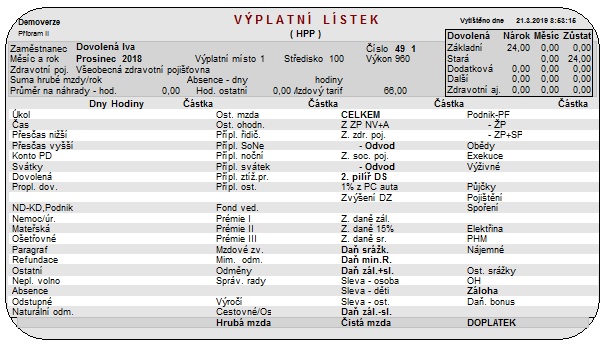
2. Nastavení v číselnících
·
C5220 –
Název výplatního lístku
-
Kód (CKOD) – systémový kód 0
-
Používat (POUZIVAT) - znamená používat pro tisk, kde
0= NE – VL se nevytváří, to znamená, že se nevytváří ani záznamy
do
tabulky T50VL. Při reinstalaci
se tento sloupec nepřepisuje.
2= ANO – VL automaticky vytvářet
-
Kód (KODVL) – systémový kód 9999
-
Název (NAZEVKODVL) – VL – 2 osoby
(systémový)
-
Zkratka (ZKRATKAKODVL)
-
Reinstalační Kód VL (KODVLREI) – kód 9999
V případě vyplnění se podle tohoto kódu reinstaluje VL (systémový i uživatelský).
Při vkládání nového záznamu se podle tohoto kódu založí celý nový VL v tabulkách C5221 a C5222.
-
Tisk za výplatním lístkem (KONECVL)

· C5221 – Název údajů výplatního lístku
- Lze libovolně měnit název údajů výplatního lístku přes uživatelské sloupce. Pokud se požadovaná změna oproti syst. naplnění napíše do těchto sloupců, nepřepíše se reinstalací.
- Náplň sloupců s názvem „VL 2/str.“ řídí naplnění všech typů výplatních lístků kromě 5VL_003 – 1. na stránku s adresou
- Náplň sloupců s názvem „VL s adresou“ řídí naplnění výplatního lístku 5VL_003 – 1. Na stránku

|
Název sloupců
číselníku C5221 |
Fyzický název
sloupce číselníku C5221 |
Popis |
|
Výplatní lístek Kód VL |
KODVL |
Systémový kód 9999 |
|
Výplatní lístek Údaj VL |
UDAJVL |
Číselný údaj. Přednastaveno od autorů. Uživatel si může založit i svůj vlastní, kterému se v posledním sloupci na údaji kód S/U automaticky nastaví hodnota 1. Vazba na konkrétní naplnění z C5222. |
|
Výplatní lístek Název údaje VL |
NAZEVUDAJEVL |
Název údaje výplatního lístku. |
|
Výplatní lístek Používat |
POUZIVAT |
Používat pro tisk 0=NE, 2=ANO |
|
VL 2/str.- systém Název ve VL |
ZKRNAZEVVL |
Od autorů nastavený název údaje ve VL. |
|
VL 2/str.- systém Kód (RRS) |
KODTISKUVL2 |
Od autorů nastaveno umístění údaje, kde se na VL nachází. Číselná hodnota ve sloupci znamená pořadí řádky a pořadí sloupce do kterého má údaj vstupovat na tiskové sestavě (2 na stránku). Př. 11 – Úkol, název Úkol se nachází na prvním řádku a v prvním sloupci výplatního lístku |
|
VL 2/str. - uživatel Název ve VL |
UZKRNAZEVVL |
Nastavený název údaje ve VL uživatelem. V případě vyplnění má tento název na VL přednost před systémovým názvem. Při reinstalaci se tento sloupec nepřepisuje. |
|
VL 2/str.- uživatel Kód (RRS) |
UKODTISKUVL2 |
Uživatelem nastavené umístění údaje na VL. V případě vyplnění má tento kód
tisku přednost před systémovým kódem tisku. Při reinstalaci se tento sloupec
nepřepisuje. |
|
VL s adresou – systém Název ve VL |
ZKRNAZEVVL1 |
Od autorů nastavený název údaje ve VL s adresou. |
|
VL s adresou – systém Kód (RRS) |
KODTISKUVL1 |
Od autorů nastaveno umístění údaje, kde se na VL s adresou nachází. Číselná hodnota ve sloupci znamená pořadí řádky a pořadí sloupce do kterého má údaj vstupovat na tiskové sestavě (VL s adresou). |
|
VL s adresou – uživatel Název ve VL |
UZKRNAZEVVL1 |
Nastavený název údaje ve VL s adresou uživatelem. |
|
VL s adresou – uživatel Kód (RRS) |
UKODTISKUVL1 |
Uživatelem nastavené umístění údaje na VL s adresou. |
|
Kód S/U |
CKOD |
U systémového záznamu nastaveno automaticky na 0. Pokud si uživatel založí svůj nový číselný „Údaj VL“, tak se automaticky v tomto údaji objeví hodnota 1, která označuje záznam jako nový uživatelský. |
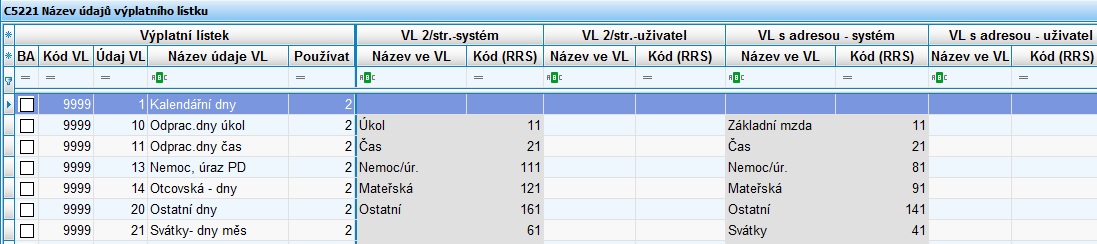
· C5222 – Náplň údajů výplatního lístku
· Číselník, kde je nastaveno směrování jednotlivých druhů mezd DM oddo včetně doplňků druhů mezd DM oddo do sloupce „Údaj VL“.
- Kód VL (KODVL)
- Údaj VL (UDAJVL)
- Název údaje VL (NAZEVUDAJEVL)
- Systémový údaj VL (CSYSUDAJVL) - Sloupec se sám naplňuje. Jestliže je sloupec vyplněný tak se jedná o systémový záznam, při jeho nevyplnění se jedná o uživatelský záznam. Uživatelský záznam se neaktualizuje při reinstalaci. Při reinstalaci se systémový údaj VL automaticky doplňuje podle klíčeC5222 (KodVL, UdajVL, DMDo, DMDopDo, TypDM, KodNaplneVL)
- Používat 2= Ano, 0=Ne. Má stejný význam jako v číselníku C5220. Reinstalací se tento sloupec nepřepisuje.
- Typ DM (TYPDM)
- Od DM (DMOD)
- Od DM Dopl (DMDOPLOD)
- Do DM (DMDO)
- Do DM Dopl (DMDOPLDO)
- Kód náplně VL (KODNAPLVEVL) – přes výběr je možné zvolit
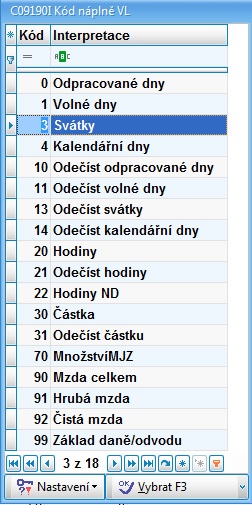
- Kód náplně Množství (KODMNOZ) – přes výběr: 0 – nic, 20 – hodiny
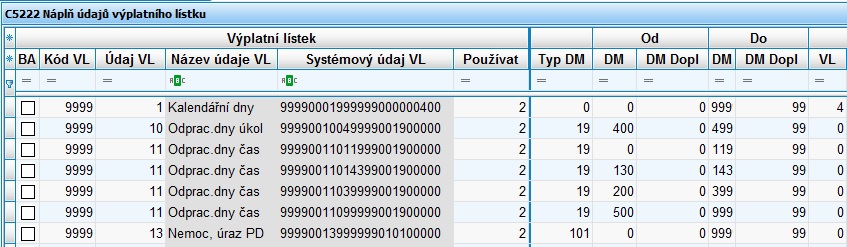
· C5500 - Pracovní poměry
- Název VL – v hlavičce výplatního lístku se tiskne za jaký pracovní poměr je zpracován
Systémové údaje se každou reinstalací přepisují, proto je nutné provádět uživatelské úpravy vytvořením nového nesystémového řádku a vyřazením řádku systémového (používat nastavit: 0). Při reinstalaci se náplně řádky bez systémového údaje nepřepíší.
2.1. Změny v číselnících
·
03.2019
·
Do číselníku C5221 byl přidaný nový údaj VL:
184 … Zdravotní aj. dovolená – dny
·
Do číselníku C5222 byl připojený TypDM=26 (Pracovní
volno – zdravotní, studijní…)
Dny se naplňují k údaji VL 184
Hodiny a Částka se naplňuje stejně jako Další
dovolená (TypDM=414)
2.2. Přepočítání výplatního lístku za uzavřená období
·
Úloha v modulu Mzdy:
Menu Údržba – „Přepočítání výplatního lístku“, kde se zadá období, pro které požadujete přepočítání (jen výplatní lístek, není nutný nový výpočet čistých mezd).
· Využije se po přenastavení VL
3. Další parametrické údaje
C5101 – plánovací
kalendáře – nový parametr: „Po kolika měsících zobrazit
dovolenou do VL“ – implicitně nevyplněno
doplněn parametr:
0
– doplní se hodnota 0
2
– ponechat původní – implicitní nastavení
C0989P – roční
parametrické údaje
- skupina dovolené z C5111 –
nároky na dovolenou
· V číselníku C5101 je sloupec Po kolika měsících zaktivnit zůstatek nové dovolené: Zůst.dovolené/na VL po nástupu (ZAKTIVNITVMES). Princip funkčnosti:
-
Pokud sloupec není vyplněný
o zobrazování zůstatku dovolené se řídí sloupcem ZaktivnitDov v C0989P, kde je zadáno po kolika odpracovaných dnech se má zobrazovat zůstatek nové dovolené od data nástupu (implicitně 60 pracovních dnů).
- Pokud je sloupec vyplněný
o Kód 0 znamená, že se zůstatek nové dovolené zobrazuje vždy
o Ostatní číslice (1-24) znamenají: Po kolika měsících od období nástupu se má zobrazit zůstatek nové dovolené. 24 měsíců je maximální doba kdy je možné nezobrazovat zůstatek nové dovolené.
-
Zůstatek
dovolené se zobrazuje vždy:
o
osoba
je v podniku více jak 2 roky
o
osobě
byla již pořízená dovolená
-
Kontrola
na odpracované dny se provádí na počet pracovních dnů z T50NAPOCTY
Přednostně dle
uživatelského nastavení počtu měsíců z plánovacího kalendáře z C5101.
Pokud není nastavena žádná hodnota, pak program využívá pro tisk zůstatku
dovolené systémového nastavení z C0989P – počet dní od nástupu – zadáno
dle platné legislativy 60 dní.
4. Příklad přejmenování názvu VL
přesčas nižší DM 2025 – v C5221
– údaj VL 100
v C5222
– od – do DM 2000-2049, 2120-2149
přesčas vyšší DM 2050 – v C5221 – údaj VL 101
v C5222 – od – do DM 2050-2089, 2100-2119, 2150-2189
v C5220 – přejmenování názvu výplatního lístku – „Přesčas“
v C5222
- nastavení uživatelské – sloučení údaje VL 100 a 101 do 101 vytvořením nového řádku bez systémového kódu
- vyřazení systémového údaje
Výpočet čistých mezd – výplatní lístky se přepočtou (SQL příkaz) u uzavřených období
5. Sestavy VL
· VL lze zobrazit 2 způsoby:
·
Modul MZDY – na obrazovce jsou zobrazené řádky
po výpočtu ČM – uživatel se postaví na osobu, u které si chce zobrazit VL a na
pravé tlačítko myši si vybere z nabídky „Výplatní pásek“ nebo použije
klávesovou zkratku „SHIFT +CTRL+V“
· Modul MZDY – Sestavy/5L Výplatní lístek
· Za podnik
· Za jméno
· Za středisko matriční
· Za výplatní místo
· Za skupinu PP
· Podpisová listina doplatku mezd
· Podpisová listina o převzetí VL
· V rámci jednotlivých skupin jsou další možnosti výběru VL, nejčastěji využívaný VL_001 – 2 na stránku
· V případě diskrétních VL tištěných na jehličkové tiskárně zvolí uživatel VL_006 nebo VL_007
· V případě využívání skládacího stroje pro VL, využije uživatel sestavu VL/za podnik/další vytvořené ze 2. na stránku/VL_010 – 1 VL na stránku s adresou (skládací stroj). Po vyvolání sestavy se zobrazí rozšířený filtr s možností třídění osob dle různých hledisek, podle kterých se VL setřídí před tiskem.
Obr. Sestavy VL
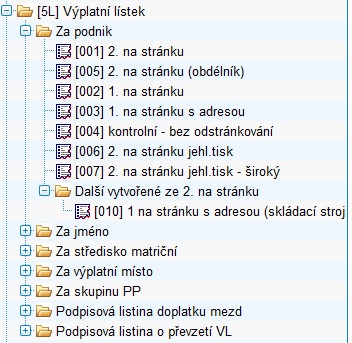
Obr. Filtr sestavy
pro skládací stroj - 010_1 na stránku s adresou
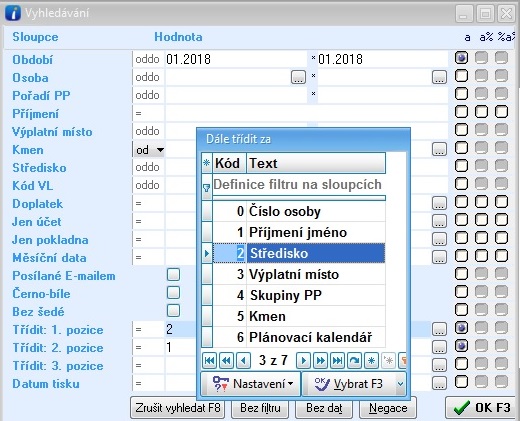
6. Tisk výplatního lístku
· Sestavy – Výplatní lístek – 2 na stránku – Za výplatní místo
· Změny ve filtru pro výplatní lístky
· Doplatek
0
tisknou se VL jen s kladným doplatkem
1 tisknou se VL jen s nulovými doplatky
2 budou se tisknout všechny výplatní lístky
3 tisk VL s kladným a nulovým doplatkem
4 tisk
VL jen se záporným doplatkem
· Jen účet
1 - budou se tisknout všechny výplatní lístky s nenulovým doplatkem
vyplácené bezhotovostním způsobem
· Jen pokladna
1 - budou se tisknout všechny výplatní lístky s nenulovým doplatkem
vyplácené přes pokladnu nebo doplatek
zasílaný do banky a vyplácený přes pokladnu je nulový
· Měsíční data (nový výběr) - tato nabídka umožňuje rozlišit nulové doplatky, kdy není pořízen žádný záznam (např. dohody o provedení práce, kdy v běžném měsíci není mzda) a nulové doplatky, které vzniknou např. z důvodu dlouhodobé pracovní neschopnosti (vyplácí příslušná SSZ, nemoc je pořízena evidenčně s nulovou hodnotou v položce mzda)
0 Nejsou pořízená měsíční data
1 Jsou pořízená měsíční data
2 Vše
·
Tisk černobíle
– zatržítko
·
Tisk
bez šedé – zatržítko
·
Datum
tisku – zde zadané datum se tiskne v záhlaví u Vytištěno dne:
·
Bez
zdravotního volna – zatržítko – zda bude v přehledu čerpání dovolených řádka
o zdravotním volnu
6.1. Diskrétní výplatní lístky
1) Jehličkový
tisk do diskrétních obálek
Pro
uživatele našeho SW nabízíme dodávku Diskrétních obálek pro výplatu mezd.
Obálku tvoří přední oddělitelný list se všemi údaji o mzdě. Toto slouží k
založení na mzdové účtárně. Po odtržení přední strany zůstane uzavřená obálka
se jménem, případně identifikací zaměstnance. Údaje o mzdě viditelné nejsou.
Zaměstnanec si po převzetí této obálky sám oddělí přední stranu a tím si
zpřístupní informace o mzdě.
Jelikož
se jedná o potisk tří vrstev papíru s průklepem, je třeba použít jehličkovou
tiskárnu. Na jiných typech (laser, deskjet...) by průklep samozřejmě
nefungoval.
Výhodou
tohoto řešení je cena nákladů. Jde jen o cenu formulářů. Jedná se o formuláře - MZDOVÉ OBÁLKY 250 1+2 NCR "6"


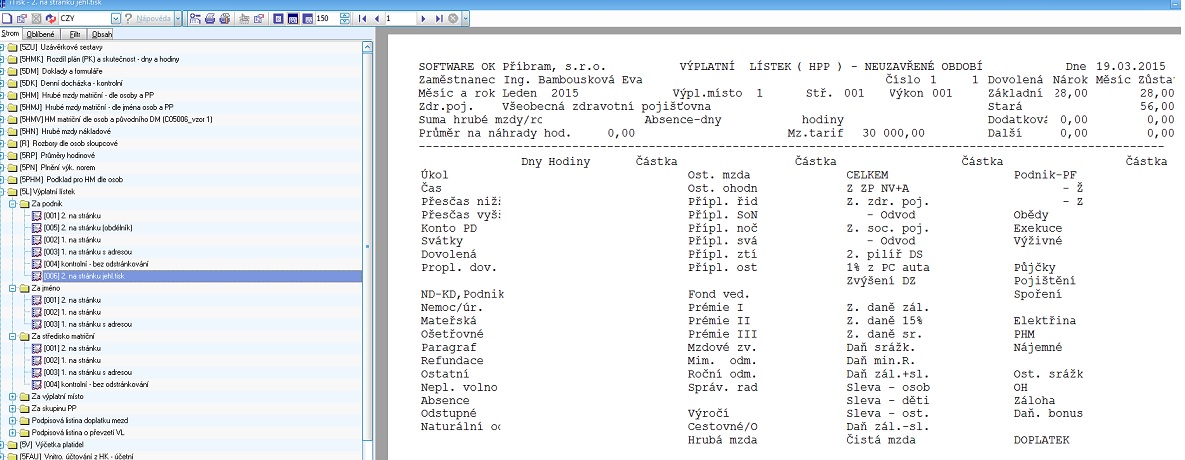
2) Zařízení pro skládání a lepení výplatních pásek
· Řešení spočívá ve specielním A4 (nebo zakázkově jiném) diskrétním formuláři opatřeném po stranách a jiných vhodných místech specielním lepidlem reagujícím pouze na velký tlak
·
Tento formulář lze bezproblémově a rychle
potisknout na jakékoliv Vaší kancelářské laserové tiskárně
·
Následně se potištěné formuláře vloží do
zásobníku stolního dokončovacího zařízení které je automaticky
rychle zpracuje
· Zpracování spočívá ve složení tiskopisu do požadovaného tvaru (většinou Z, V či C sklad) a následném aktivování
· specielního lepidla velkým tlakem při průchodu formuláře mezi tlakovými ocelovými válci
·
Výsledkem je bezpečně uzavřený diskrétní
formulář / výplatní páska / dopisnice / připravený k distribuci poštou či k přímému předání zaměstnancům
· Otevření formuláře probíhá odtržením předperforovaných pruhů papíru po stranách a na čele formuláře, což je na pruhu graficky označeno
· Jednou otevřený formulář již nelze neoprávněně znovu zalepit a jakýkoliv pokus o neoprávněné odlepení je viditelný
7. Výplatní lístek e-mailem
· Přímo z IMES je uživateli umožněno odeslat VL zaměstnanců do jejich nahlášených e-mailů s možností zaheslování VL
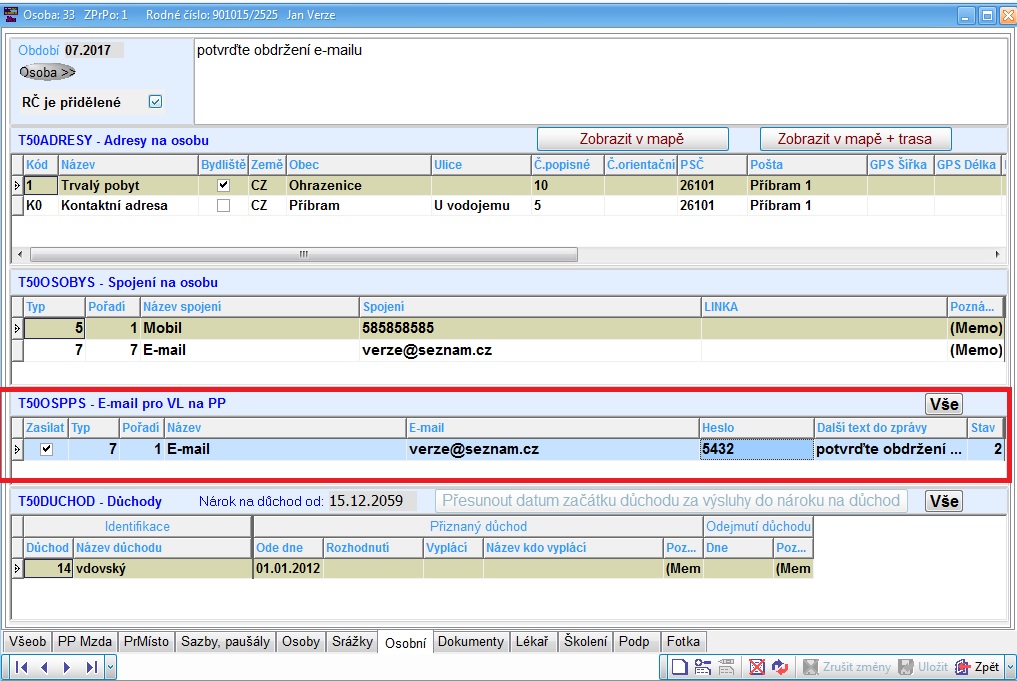
· E-mail osoby se zadává na záložku „Osobní“ v Modulu MS do tabulky T50OSPPS – Email pro VL na PP, viz. výše obr.
· Osobám, které mají zatrženo v údaji „zasílat“se bude odesílat VL. K jednomu VL lze zadat více e-mailů.
· Heslování: Pro zvýšení bezpečnosti používání elektronického VL je ošetřeno rozbalení ze souboru.pdf pomocí předem zadaného hesla v MS přímo u e-mailové adresy, viz. obr.
· Údaje tabulky T50OSPPS:
- zasílat – zatržítko, typ – výběr z číselníku Typy spojení na osobu (C5156), pořadí (pokud je více e-mailů, číslují se od hodnoty 1), název (automaticky se dotahuje), e-mail – obsluha vyplní, heslo – obsluha vyplní dle domluvy, další text do zprávy , stav (0=neaktivní, 2 = aktivní při aktivním PP, 3 = aktivní vždy)
·
Tlačítko
„Vše“:
- umožní proklik do hromadné tabulky nastavených e-mailů
· Tabulka T50OSPPS se objeví, jen pokud je v číselníku Typy spojení na osobu (C5156) alespoň u jednoho záznamu zaškrtnutý sloupec ANO
· Číselník Typy spojení na osobu C5156 – „Kód tisku“ je třeba nastavit na 05VL bez uvozovek a apostrofů
·

· Tab.Popis naplnění číselníku C5156 Typy spojení na osobu
|
Název sloupce |
Náplň sloupce |
|
|
Typ spojení |
Kód |
Číselný kód, ke kterému se naplní název spojení. Pod tímto číslem se
bude nabízet při zadávání spojení na osobu v MS, záložce Osobní. |
|
Název |
Označení o jaké spojení se jedná např. telefon do práce, mobil,
e-mail |
|
|
Zkratka |
Lze naplnit zkratku. Není povinnost. |
|
|
E-mail pro VL |
ANO |
Čtvereček s možností zaškrtnutí. Je-li alespoň jeden záznam
zaškrtnutý, objeví se v MS na záložce „Osobní“ nová tabulka T50OSPPS –
Email pro VL na PP. V této tabulce se nastaví e-mail, kam se bude VL
odesílat v podobě pdf. souboru. Je zde možnost nastavení hesla pro
rozbalení VL. |
|
Kód tisku |
Do číselníku se nastaví kód tisku 05VL. Nepoužívají se uvozovky ani apostrofy. |
|
|
Předmět |
Předmět, který se zobrazí v zaslané e-mailové zprávě společně
s VL. Doporučujeme vyplnit následující větou: Zasíláme VL za
období=%OBDOBI%, %JMENO% Při odesílání VL se tak automaticky doplní místo %OBDOBI% aktuální
období, za které se odesílá výplata a místo %JMENO% se doplní automaticky
jméno zaměstnance, kterému se VL odesílá. |
|
|
Zpráva |
Zpráva, která se zobrazí v odeslaném e-mailu. Doporučujeme vyplnit následující větou: VL za období=%OBDOBI% pro
%JMENO% Zaměstnanec obdrží e-mail s výše uvedenou zprávou, kam se
automaticky dosadí aktuální období, za které se odesílá VL a jméno
zaměstnance. |
|
|
Kontakt zobrazit v prohlížeči
pořadí |
1. |
Zaškrtnutý kontakt bude v prohlížeči MS/Přehledy/Kontakty uveden
na 1. místě |
|
2. |
Zaškrtnutý kontakt bude v prohlížeči MS/Přehledy/Kontakty uveden
na 2. místě |
|
|
3. |
Zaškrtnutý kontakt bude v prohlížeči MS/Přehledy/Kontakty uveden
na 3. místě |
|
7.1. Postup pro odeslání VL
7.1.1. Nastavení SMTP serveru
· Pro odeslání VL z IMES, je třeba mít nastaven SMTP server
·
Pro nastavení SMTP serveru je důležité být
přihlášen na základní obrazovce IMESu jako správce (V hlavním okně
Imesu menu „Údržba“/ „Správce“ - uživatel zadá heslo pro správce). Tím se stane
přístupná záložka „Email – smtp“ pro změnu nastavení. Jinak je hlavička šedivá
a nelze v ní nic měnit.
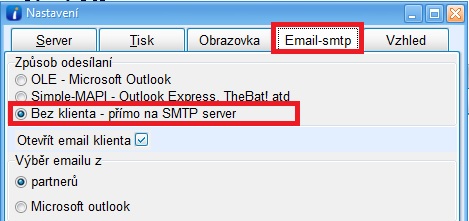
·
V základním nastavení podniku (V hlavním
okně Imesu menu údržba/nastavení/nastavení Imes, záložka Email-smtp). Nastavuje
se jen jednou a poté funguje na všech stanicích.
· Ověřit nastavení SMTP serveru lze po vygenerování VL na záložce Email-smtp
Obr. Záložka Email-smtp po vygenerování VL v modulu MZDY
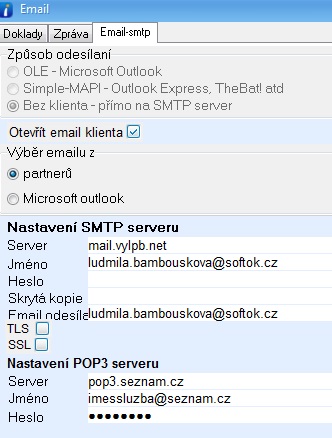
Musí být nastavena kombinace:
· Bez klienta – odesílá VL přímo na SMTP server (nevyužívá Outlook) – nastavení odeslání VL přímo z IMES
·
Parametr „otevřít email klienta“: zatrženo
· Výběr e-mailu z: partnerů
7.1.2. Smtp
·
Server – zadat smtp server, například
smtp.seznam.cz. Při použití TLS nebo SSL se musí zapsat port. Například při SSL
na seznam se použije zápis smtp.seznam.cz:465
· Jméno – uživatelské jméno k emailové schránce
·
Heslo
· Skrytá kopie kam se mají emaily posílat
· Email odesílatele. U podnikových emailů většinou může být jedno – záleží na nastavení schránky. Emaily typu seznam.cz atp. musí být odesílatel stejný jako uživ. jméno – mají kontrolu, když se napíše jiný email odesílatele tak většinou odesílání nefunguje.
· Videonávod na nastavení odesílání výplatních lístků emailem zde https://youtu.be/fM5z1UHBitM
7.2. Postup generování VL e-mailem
·
přímo z IMES z Modulu Mzdy, si
uživatel přes filtr zobrazí přímo data z měsíce za který chce odeslat VL
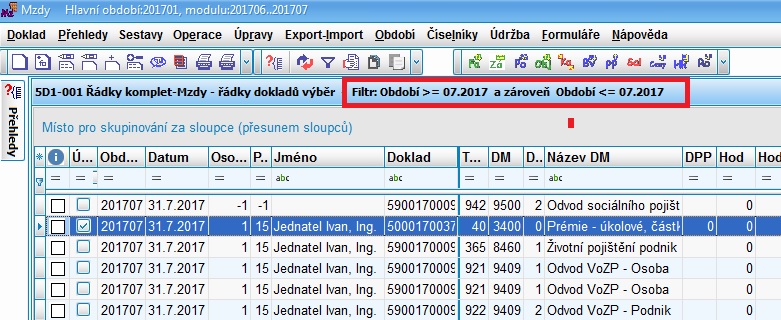
·
uživatel se postaví na zobrazená data a na pravé
tlačítko myši vybere menu a potvrdí z výběru:
Výplatní lístek – zaslání E-mailem, které má podmenu:
-
Za období a pracovní poměr
osoby – zobrazí se odeslání
VL jen za zvolený PP
-
Za období a osobu – zobrazí se odeslání VL za všechny PP
k osobě
-
Za období (dle T50OSPPS) – zobrazí se osoby, které mají zadaný
e-mail v T50OSPPS a mají zatrženo zasílat VL
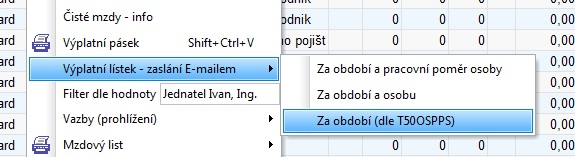
· začnou se generovat jednotlivé VL
·
následně se zobrazí řádky s vygenerovanými
e-maily a připojenými VL na záložce „Doklady“

· pro kontrolu je zde možnost podívat se do vygenerovaného pdf.souboru přes tlačístko „náhled PDF“ na spodní liště obrazovky
![]()
· přes tlačítko „odeslat emaily“, odešle uživatel VL na jednotlivé e-maily osob, v případě chybně zadaného e-mailu se zobrazí hláška, že e-mail nebyl odeslán
· uživatel obdrží VL do e-mailu, kde je připojený pdf.soubor, pokud bylo zadáno v MS heslo, uživatel rozbalí heslem, pokud heslo nebylo zadáno, rozbalí si přiložený soubor jako běžnou přílohu.
· Na záložce „zpráva“ lze osobě dopsat poznámku, v číselníku C5156 si uživatel zvolí v údaji „předmět“ text, který chce převzít do jednotlivých e-mailů

- do menu MS/Operace je přidána volba T50OSPP – MS pro určení e-mailů na VL, kde se zobrazí všichni zaměstnanci, kteří mají nastavený e-mail (obdoba tlačítka „Vše“ v MS_osobní přímo nad tabulkou T50OSPPS). Osobám, které mají zatrženo se bude odesílat VL.
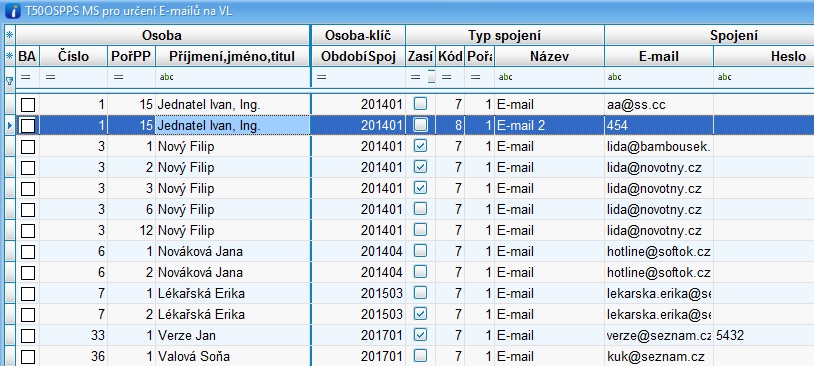
- Seznam odeslaných VL je na záložce MS_Dokumenty. Stojím-li na záznamu, mohu se podívat na odeslaný dokument. V dolním prohlížeči se mi zobrazí datum odeslání VL a kdo odeslal.
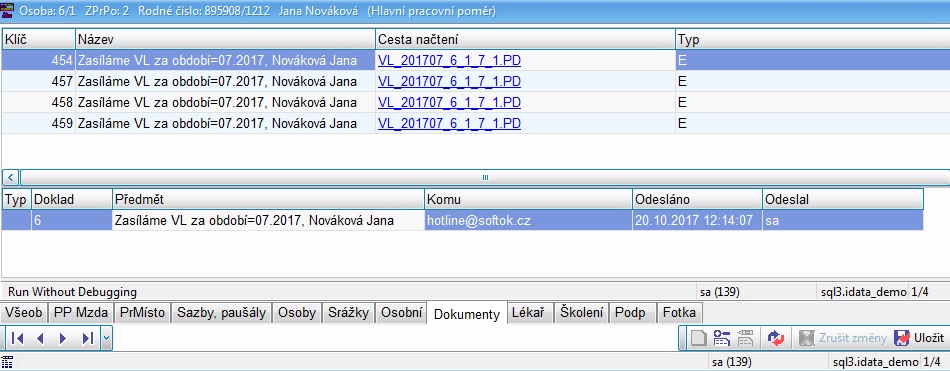
7.3. Tisky VL-emailem
·
nové tisky při kombinaci e-mailového lístku a papírového výplatního
lístku v sestavách 5L_Výplatní lístek, jak Za podnik, Za jméno, Za
sředisko matriční, Za výplatní místo, Za skupinu PP
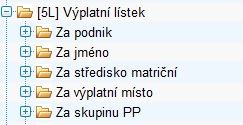
7.3.1.
Nastavení filtru
pro tisk jen VL, které byly odeslány E-mailem
·
Uživatel si
v Modulu MZDY/sestavy/5L vyvolá filtr sestavy
·
Pro správné
zobrazení jen VL, které již odešly e-mailem musí uživatel správně vyplnit ve filtru
kombinaci na údaji „posílané E-mailem“.
·
Uživatel zatrhne
na údaji „posílané E-mailem“ a ponechá „puntík“ ve sloupci „a“, viz. obr.
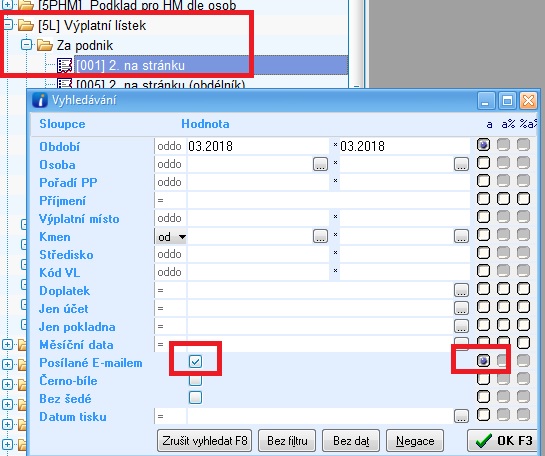
7.3.2.
Nastavení filtru
pro tisk zbývajících VL, které nebyly odeslány E-mailem
·
Uživatel si
v Modulu MZDY/sestavy/5L vyvolá filtr sestavy
·
Pro správné
zobrazení jen VL, které neodešly e-mailem a je potřeba provést dostisk osobám,
které mají VL papírovou formou, musí uživatel správně vyplnit ve filtru
kombinaci na údaji „posílané E-mailem“.
·
Uživatel nezatrhne
na údaji „posílané E-mailem“ čtvereček pro zatržení a ponechá „puntík“ ve
sloupci „a“, viz. obr.
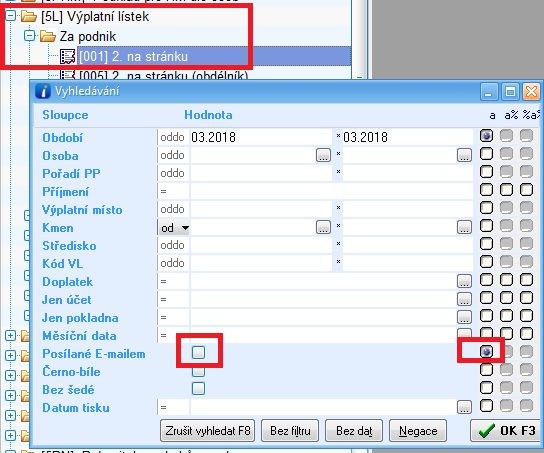
7.3.3.
Nastavení filtru
pro tisk všech VL
·
Uživatel si
v Modulu MZDY/sestavy/5L vyvolá filtr sestavy
·
Pro správné
zobrazení všech VL, které již odešly e-mailem i těch, které se tisknou
papírově, musí uživatel správně vyplnit ve filtru kombinaci na údaji „posílané
E-mailem“.
·
Uživatel nebude
vyplňovat na údaji „Posílané E-mailem“ nic viz. obr.
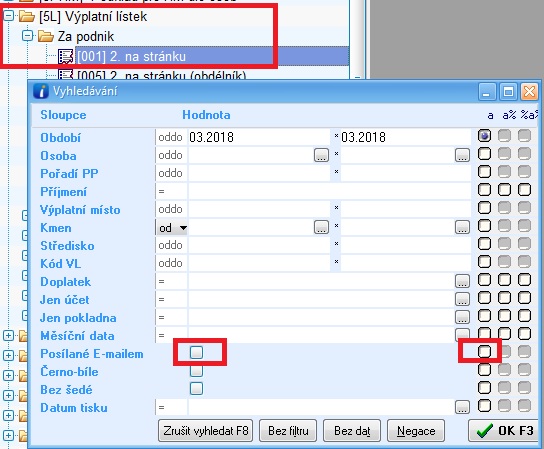
Tab. Shrnutí
správného vyplnění Filtru pro tisk VL-emailem:
|
Kombinace na
údaji „Posílané E-mailem“ |
Tisk |
|
|
Jen odešlých VL e-mailem |
|
|
Jen zbývajících VL, které je třeba dotisknout |
|
|
Všech VL najednou |
7.4. Kontrolní přehled výplatních lístků odeslaných e-mailem
· Modul MZDY/přehledy/Seznam odeslaných VL emailem
· Uživatel vybere přehled Seznam odeslaných VL emailem, S otevřením filtru – zobrazí se filtr pro zadání období za které chce uživatel kontrolovat odeslané e-maily.
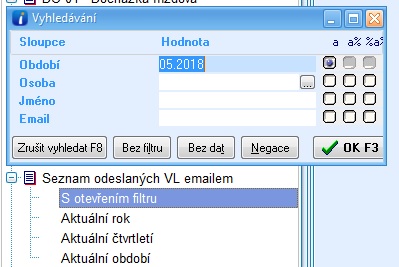
· Uživateli se zobrazí následující přehled odeslaných e-mailových VL.
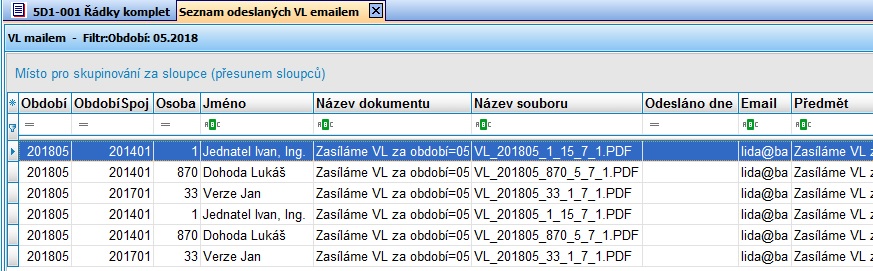
· V údaji „odesláno dne“ je informace, zda se vygenerovaný VL odeslal, či neodeslal. Pokud je VL e-mailem odeslaný, bude v údaji vyplněno datum a čas odeslání.
·
Tab. Přehled - Seznam odeslaných VL emailem
|
Údaj přehledu |
Popis sloupce
přehledu |
|
Období |
Období, za které uživatel sleduje odeslané VL emailem (zadal si do filtru do údaje období) |
|
ObdobíSpoj |
Klíč, období nástupu osoby |
|
Osoba |
Číslo osoby vedené v MS |
|
Jméno |
Jméno a příjmení osoby |
|
Název dokumentu |
Název dokumentu |
|
Název souboru |
Název souboru pdf, kde je uvedena zkratka výplatního lístku VL, dále období za které je VL vygenerovaný, číslo osoby |
|
Odesláno dne |
Pokud se zdařilo odeslání VL, je vypsán datum a čas odeslání. Pokud se odeslání nezdaří, je údaj prázdný. |
|
|
Email na který odešel VL. |
|
Předmět |
Univerzálně doporučujeme nastavení předmětu v číselníku C5156 Typy spojení na osobu pomocí níže uvedených maker. Díky nim se dosadí vždy aktuální období a jméno a příjmení dané osoby pro kterou je VL určený. Zasíláme VL za období=%OBDOBI%, %JMENO% |
|
Zpráva |
Univerzálně doporučujeme nastavení předmětu v číselníku C5156 Typy spojení na osobu pomocí níže uvedených maker. Díky nim se dosadí vždy aktuální období a jméno a příjmení dané osoby pro kterou je VL určený. VL za období=%OBDOBI% pro %JMENO% |
|
Ext.název dokumentu |
Viz. zpráva |
|
Odeslal |
Zobrazí se, kdo e-mail odeslal. |
|
Vytvořil |
Zobrazí se, kdo dané pdf. z mezd vytvořil. |
|
Vytvořeno |
Zobrazí se, ve který den a ve který čas se pdf. z mezd vytvořilo. Neznamená však odeslání emailu. |
|
Chyba |
Pokud byly E-mailové VL odeslány, Chyba = 0. Pokud nebyly, Chyba = 1 a zároveň není vyplněný datum ve sloupci „Odesláno dne“ |
7.5. Prověřte limit e-mailové schránky
· Často se stává, že nastane problém při odesílání, ikdyž je vše správně v IMES nastaveno. Pak se jedná o problém E-mailové schránky. Často u ní bývá nastavený nějaký limit pro počet zpráv za určitý časový úsek.
· Většinou je toto opatření z důvodu rozesílání spamu. Doporučujeme tedy i kontaktovat správce Vaší emailové schránky, aby Vám sdělil jaký limit u Vaší emailové schránky je nastavený a případně tento limit navýšil.
· Předejdete tak případnému problému z rozesíláním. Stává se u firem, kde je více zaměstnanců.